¿Alguna vez has eliminado por accidente un mensaje o archivo importante en WhatsApp y creíste que estaba perdido para siempre? Aunque parezca que no, este es un error muy común que afecta a miles de personas día a día. Es muy sencillo eliminar documentos o parte de conversaciones que -a priori- no consideras importantes dentro de tus conversaciones, para finalmente ser consciente de que has perdido algo verdaderamente relevante. ¡No te preocupes! Recuperar toda esa información es más fácil de lo que crees.
Porque aunque la aplicación sí elimina de la conversación aquello que decides borrar, existen algunos trucos que puedes seguir para recuperar mensajes, fotos, vídeos e incluso documentos que hayas eliminado. Copias de seguridad, almacenamiento local o herramientas especializadas. Estas son algunas de las opciones que tienes a tu disposición. ¡Y en este artículo te acercamos a cada una de ellas de forma sencilla y fácilmente adaptable a tus necesidades!
1MÉTODOS PARA RECUPERAR TUS MENSAJES O ARCHIVOS ELIMINADOS
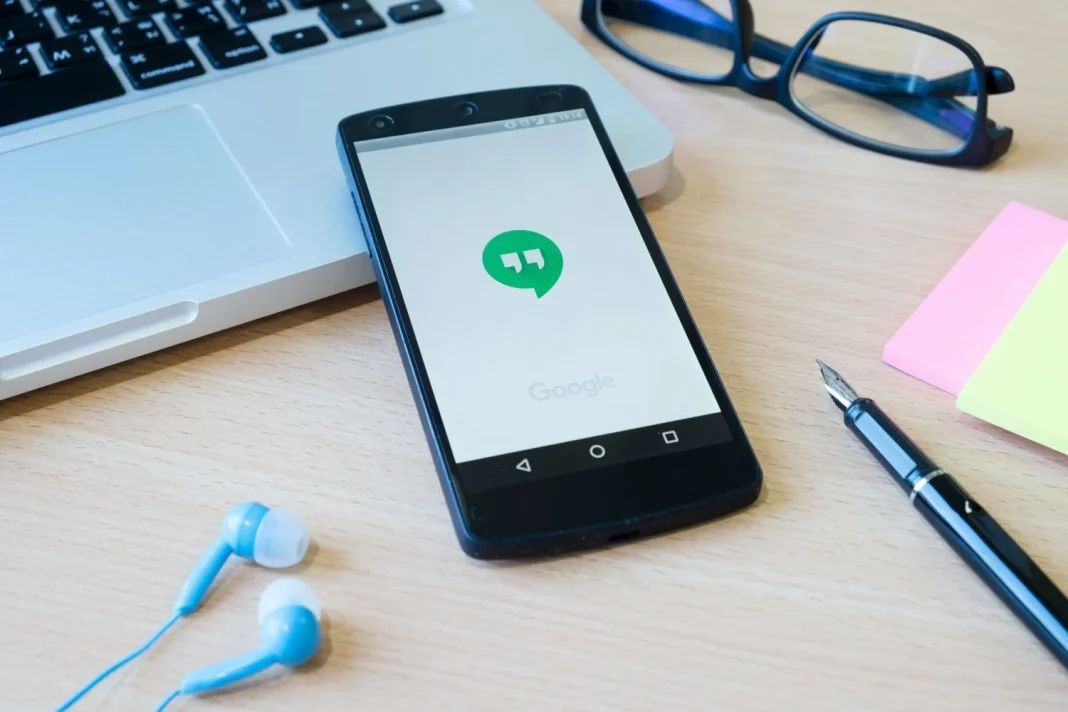
Una de las opciones que puedes utilizar cuando eliminas por error tus archivos en caso de dispositivos Android, es hacer uso de las copias de seguridad local que la propia aplicación de WhatsApp realiza de manera automática por cuenta propia. De esta forma, se quedan guardadas de forma directa en la memoria interna del teléfono en la tarjeta SD. Aunque es importante prestar atención a que estas copias sólo se mantienen durante un tiempo limitado, generalmente de siete días.
Estas copias de seguridad contienen los mensajes y archivos de los últimos días y se guardan en la carpeta de WhatsApp dentro del sistema de archivos del dispositivo. Los pasos que debes seguir para acceder a ellos son los siguientes:
- Abre el administrador de archivos de tu teléfono y navega a la carpeta WhatsApp/Databases.
- Localiza los archivos de respaldo. Identifica el archivo correspondiente al día en que aún tenías los datos eliminados.
- Cambia el nombre del archivo.
- Desinstala WhatsApp y vuelve a instalarlo desde la tienda de aplicaciones.
- Durante la configuración inicial, selecciona la opción Restaurar copia de seguridad para recuperar los mensajes de la copia local.
Aunque elimines un archivo multimedia de un chat, como fotos, videos o documentos, es posible que estos permanezcan guardados en el almacenamiento del dispositivo. WhatsApp, por defecto, descarga y almacena automáticamente estos archivos en una carpeta específica. Esta es otra forma que puedes aplicar:
- Abre la galería de tu dispositivo y revisa las carpetas asociadas a WhatsApp, como WhatsApp Images, WhatsApp Videos o WhatsApp Documents.
- Si no los encuentras en la galería, utiliza el administrador de archivos y dirígete a la carpeta WhatsApp/Media.
- Verifica en subcarpetas específicas según el tipo de archivo que estés buscando.
Otra de las opciones -y de hecho, de las más efectivas- para restaurar datos eliminados es a través de copias de seguridad en la nube. WhatsApp permite configurar respaldos automáticos en Google Drive para Android y en iCloud para iOS.
- Asegúrate de que tu copia de seguridad más reciente incluya los datos eliminados.
- Desinstala WhatsApp y reinstálalo desde la tienda de aplicaciones.
- Durante la configuración inicial, selecciona la opción Restaurar copia de seguridad desde la nube.
- Inicia sesión con la misma cuenta de Google o Apple asociada a tu copia de seguridad.
Esta opción es ideal si realizas respaldos frecuentes y si el contenido eliminado aún estaba presente en la última copia almacenada.






